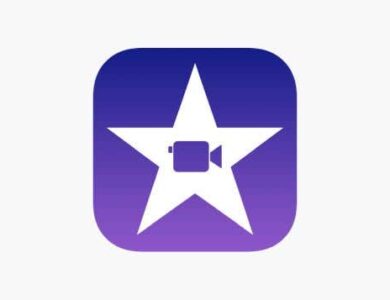كيفية استخدام Apple Pencil على iPad

يعد شراء جهاز iPad استثمارًا رائعًا. يمكنك الحصول على مساحة عرض أكبر بكثير لأشياء مثل مشاهدة الأفلام أو القراءة أو الكتابة أو إنشاء الأعمال الفنية. إنه مثل وجود جهاز كمبيوتر محمول افتراضي به قدر كبير من الإمكانات.
يعد ملحق Apple Pencil لجهاز iPad استثمارًا رائعًا. لقد تم تصميمه بطريقة سهلة الإعداد وله عدد لا نهائي من الاستخدامات على جهاز iPad. قد يبدو مشابهًا لأي قلم آخر قد تشتريه، لكنه أكثر تعقيدًا.

قلم التفاح (أمازون, افضل شراء) يمكن أن تطبق ضغوطًا مختلفة إذا كنت تصنع الفن. كما أنه من الأسهل الكتابة به نظرًا لتصميمه الأنيق الذي يبدو مطابقًا لقلم الرصاص الفعلي. إذن، ما هي الطرق التي يمكن من خلالها استخدام قلم Apple Pencil بشكل فعال مع جهاز iPad؟
تدوين الملاحظات باستخدام قلم أبل
أحد أفضل استخدامات قلم Apple Pencil هو تدوين الملاحظات. فهو يجعل من السهل للغاية تدوين الملاحظات السريعة والطويلة. يحتوي تطبيق Notes المحدث أيضًا على الكثير من الميزات، حتى تتمكن من الاحتفاظ بملاحظات منظمة ومنظمة.
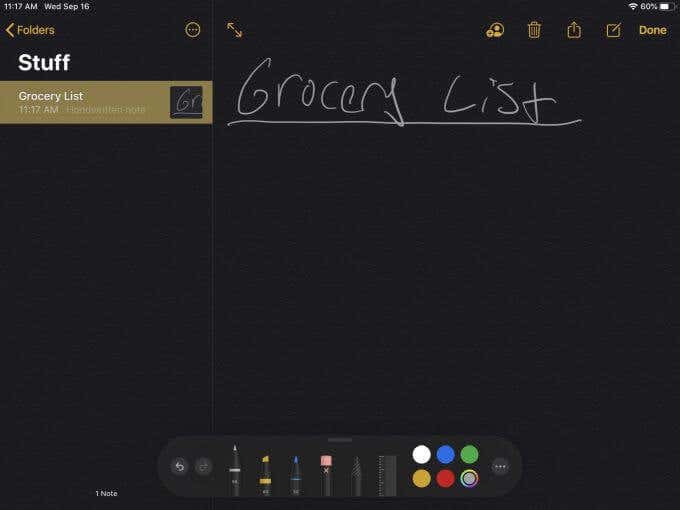
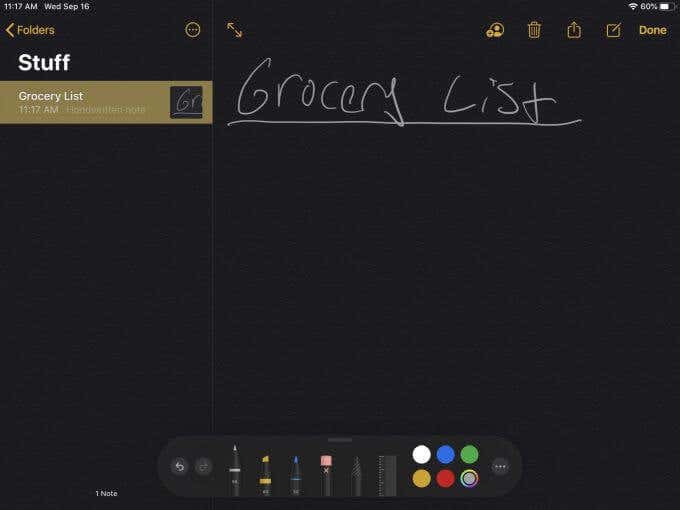
عند فتح تطبيق “الملاحظات”، يمكنك البدء فورًا في الكتابة باستخدام قلم الرصاص الخاص بك. إذا كنت تريد إضافة نص إلى ملاحظتك، فيمكنك النقر على الشاشة لإضافة نص في أي مكان كتبته بخط يدك.
في الزاوية اليمنى السفلية، سترى رمزًا به علامة. يمكنك النقر على هذا الخيار للحصول على مجموعة واسعة من خيارات الكتابة، مثل قلم التحديد أو قلم التمييز أو القلم الرصاص. هناك أيضًا ممحاة وأداة تحديد ومسطرة. يمكنك اختيار أي لون لاستخدامه من عجلة الألوان.
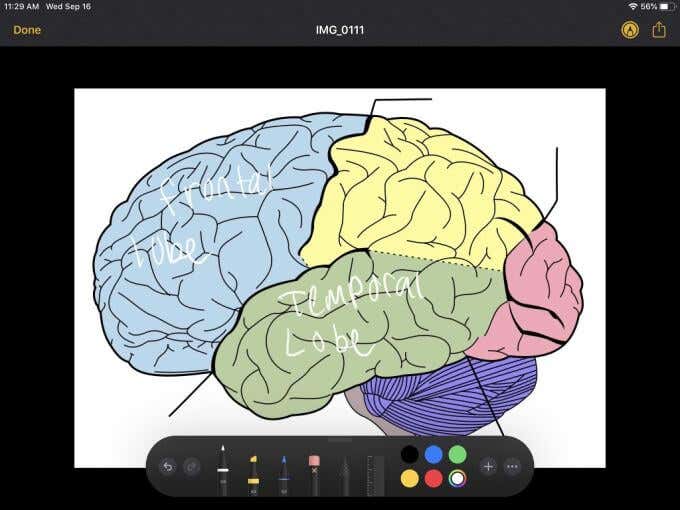
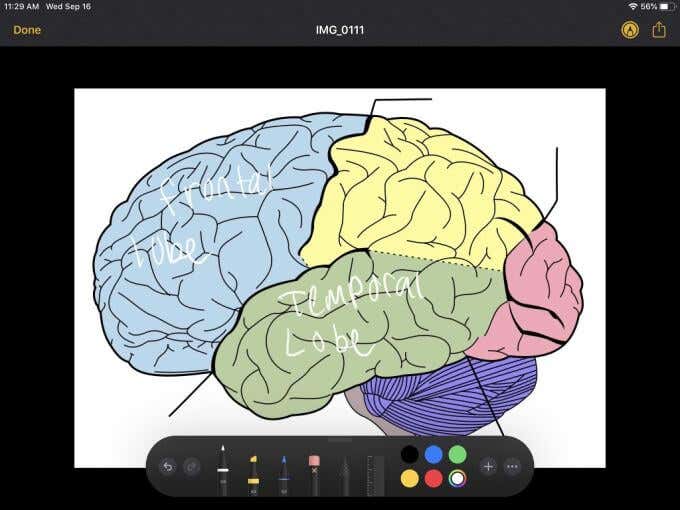
يمكنك أيضًا إدراج الصور والكتابة عليها في تطبيق Notes. للقيام بذلك، اضغط على أيقونة الكاميرا في الزاوية اليمنى السفلية واختر الصورة التي تريد استخدامها. بمجرد إدراجها، اضغط على الصورة ثم على أيقونة العلامة في أعلى اليمين. سيكون لديك نفس الأدوات المتاحة لترميز الصورة. بمجرد الانتهاء، اضغط على منتهي وستكون الصورة المعدلة في ملاحظاتك.
تحرير الصور باستخدام قلم أبل
أصبح تحرير صورك أسهل باستخدام Apple Pencil. قد تلاحظ إذا كنت تستخدم إصبعك أو قلمًا فقط أن الحصول على قدر كبير من الدقة قد يكون أمرًا صعبًا. إذا كنت ترغب في الحصول على تعديلات أكثر تفصيلاً للصور، أو كنت تستخدم برامج أكثر تعقيدًا، فقد يكون من المفيد بشكل خاص استخدام Apple Pencil.
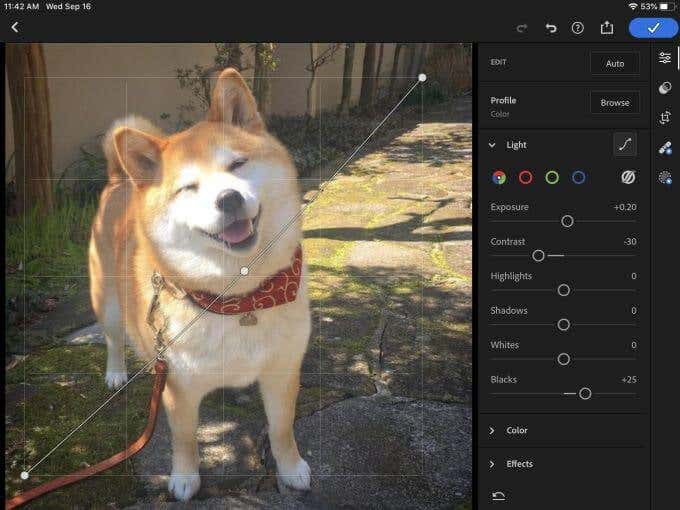
عندما تقوم بتحرير أجزاء معينة من الصورة التي تتطلب عملاً أكثر تفصيلاً، مثل الرش أو قص الأجزاء، سوف تحصل على نتيجة أكثر وضوحًا باستخدام القلم الرصاص. على سبيل المثال، في Adobe Lightroom، يمكنك ضبط صورك بدقة باستخدام تحديدات أفضل، أو استخدام القلم الرصاص لإضافة تأثيرات أو إزالتها.
إذا كنت تستخدم محرر الصور المدمج بالفعل في تطبيق الصور، فيمكنك استخدام Apple Pencil للحصول على قيم أكثر دقة عند استخدام أشرطة التمرير. يمكنك أيضًا ترميز الصور هنا من خلال النقر على علامات الحذف الموجودة في الزاوية العلوية اليمنى ثم النقر عليها وضع علامة على.
الأدوات المتاحة في تطبيق Notes للكتابة على الصور هي نفسها هنا، لذلك إذا كنت تفضل القيام بذلك مباشرة في تطبيق الصور بدلاً من Notes، فهذا خيار أيضًا.
علامات PDF باستخدام Apple Pencil
إذا كنت تقوم بالكثير من العمل باستخدام ملفات PDF، فقد تكون على علم بالفعل بالتطبيقات المتعددة المتاحة لتحرير هذه المستندات، مثل PDF Expert.

أصبح استخدام مثل هذه التطبيقات أمرًا سهلاً للغاية باستخدام Apple Pencil. يبدو الأمر وكأنك تدوين الملاحظات باستخدام قلم أو قلم تمييز حقيقي. ومع ذلك، يمكنك دائمًا مسح العلامات أو إزالتها باستخدام برامج مثل هذه.
إذا كنت لا ترغب في تنزيل تطبيق مخصص لملفات PDF ولكنك لا تزال ترغب في ترميز المقالات التي قد تراها عبر الإنترنت أو مستنداتك، فيمكنك دائمًا أخذ لقطة شاشة لها ووضع علامات عليها مباشرة من تطبيق الصور.
قم بإنشاء عروض تقديمية أو مقاطع فيديو باستخدام Apple Pencil
يمكن أيضًا استخدام Apple Pencil إذا كنت بحاجة إلى تقديم أي نوع من العروض التقديمية أو الفيديو حيث تريد الكتابة أو الرسم لشرح شيء ما. هناك العديد من التطبيقات التي يمكنك استخدامها كلوحة فنية لهذا الغرض، مثل الوجيه.
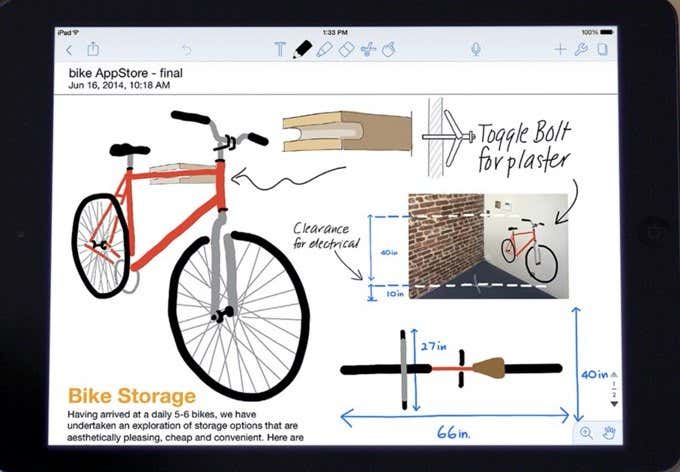
إذا كنت تريد القيام بذلك في الوقت الفعلي لعرض تقديمي، فكل ما تحتاجه هو توصيل جهاز iPad الخاص بك بالشاشة باستخدام كابل HDMI متوافق. أو إذا كنت تريد إنشاء مقطع فيديو تكتب فيه أو ترسم شيئًا ما، فيمكنك استخدام إمكانيات تسجيل الشاشة في جهاز iPad للقيام بذلك بسهولة.
يمكن أن يساعدك Apple Pencil في تقديم تفسيرات دقيقة وسيمنع أي أخطاء قد تحدث عند استخدام إصبعك أو قلم كبير الحجم.
استخدم Apple Pencil للفنون أو الخط
السوق الرئيسي لـ Apple Pencil هو الإبداع الفني، لذلك فهو بالتأكيد ذو جودة عالية عندما يتعلق الأمر بالقيام بذلك. مع تطبيقات مثل الإنجاب، يمكنك استخدام Apple Pencil لعمل أعمال فنية رقمية جميلة. إنه ضروري عمليًا للفنانين الذين يقسمون بجهاز iPad.
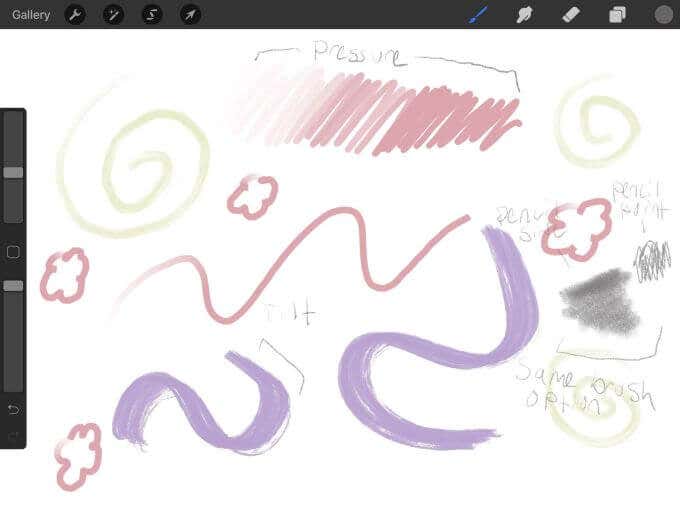
من الميزات الرائعة للقلم الرصاص التي تجعله مثاليًا للفن هو أنه حساس للضغط والإمالة. هذا يعني أن خطك يضبط العتامة والعرض والحجم اعتمادًا على مدى قوة الضغط لأسفل وطريقة وضع القلم الرصاص.
كما أنه يمنع أي علامات طائشة قد تحدث بطريقة أخرى عن طريق وضع راحة يدك أو ساعدك على الشاشة من خلال التقاط قلم Apple Pencil فقط لأي إدخال. لذلك يمكنك إراحة يدك وذراعك بشكل مريح، مما يسمح بوقت أسهل بكثير عند الرسم أو الرسم.
استخدام قلم Apple Pencil على iPad
في كل مكان، يعد Apple Pencil استثمارًا رائعًا لأي نوع من العمل أو الهوايات التي قد تقوم بها والتي تتضمن جهاز iPad. إذا كان لديك واحدة ولكنك لم تكن متأكدًا من أفضل الطرق لاستخدامها، فأنت تعرف الآن عدد الإمكانيات الموجودة.
مع عدد التطبيقات المتوفرة على App Store، فإن عدد الطرق للإبداع باستخدام Apple Pencil على iPad لا حصر له تقريبًا.